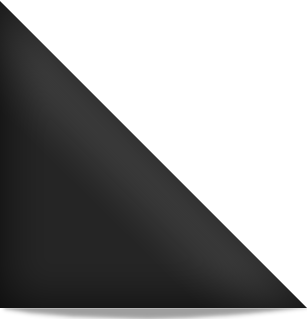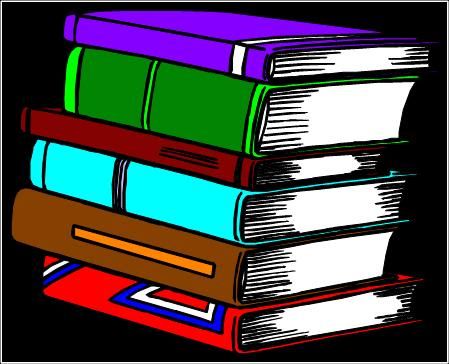komunitas TI
Untitled Document
Sabtu, 01 Januari 2011
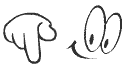 E-BOOK TKJ 11 | |
| MENGINSTAL SISTEM OPERASI BERBASIS TEXT | DOWNLOAD |
| MENGINSTALASI PERANGKAT JARINGAN LOKAL | DOWNLOAD |
| MENDIAGNOSI PERMASALAHAN PENGOPERASIAN YANG TERSAMBUNG JARINGAN | DOWNLOAD |
| MELAKUKAN PERBAIKAN DAN SETTING ULANG KONEKSI JARINGAN | DOWNLOAD |
| MENGINSTALASI SISTEM OPERASI JARINGAN BERBASIS GUI | DOWNLOAD |
| MELAKUKAN PERAWATAN PERIFERAL | DOWNLOAD |
MENGISNTAL SISTEM OPERASI BERBASI GUI | DOWNLOAD |
| MENGINSTALASI SO JARINGAN BERBASIS TEXT | DOWNLOAD |
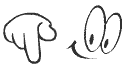 E-BOOK TKJ 10 | |
| MENGINSTAL PC | DOWNLOAD |
| MENDIAGNOSIS PERMASALAHAN PENGOPERASIAN PC DAN PERIPHERAL | DOWNLOAD |
| MELAKUKAN PERBAIKANDAN SETTING ULANG SISTEM PC | DOWNLOAD |
| MELAKUKAN PERBAIKAN PERIPERAL | DOWNLOAD |
| MELAKUKAN PERAWATAN PC | DOWNLOAD |
| MELAKUKAN PERAWATAN PERIFERAL | DOWNLOAD |
MENGISNTAL SISTEM OPERASI BERBASI GUI | DOWNLOAD |
| MEMBACK UP DAN MERESTORE SOFTWARE | DOWNLOAD |
Jumat, 31 Desember 2010
Pada saat pertama kali komputer dijalankan, maka ada salah 1 process yang harus dieksekusi, yaitu booting. process ini sebenarnya sangat simple, tapi terkadang cukup menghabiskan waktu. Apalagi jika komputer kamu memiliki banyak sekali atribut alias service. Namun lamanya waktu booting
dapat di kurangi dengan langkah-langkah seperti dibawah ini:
1. Tunjukkan Lokasi Booting yang tepat
Pencarian lokasi booting oleh komputer juga dapat menghabiskan waktu.
Secara default, biasanya komputer akan memeriksa floopy- atau ada yang mensearch di CD terlebih dahulu. kamu dapat merubah hal ini dengan masuk ke dalam BIOS. Caranya tekan Del setelah perhitungan memory dilakukan. Lalu pada opsi FirtsBoot Device pilihlah harddisk di mana operating system utama berada. sebagai sample ‘hard disk 0.’ Dengan cara ini, komputer tidak akan menghabiskan waktu lagi mencari lokasi booting, tapi langsung ke harddisk tempat operating system disimpan.
Secara default, biasanya komputer akan memeriksa floopy- atau ada yang mensearch di CD terlebih dahulu. kamu dapat merubah hal ini dengan masuk ke dalam BIOS. Caranya tekan Del setelah perhitungan memory dilakukan. Lalu pada opsi FirtsBoot Device pilihlah harddisk di mana operating system utama berada. sebagai sample ‘hard disk 0.’ Dengan cara ini, komputer tidak akan menghabiskan waktu lagi mencari lokasi booting, tapi langsung ke harddisk tempat operating system disimpan.
2. Kurangi process Deteksi HDD
Mengurangi process deteksi terhadap drive yang ada dalam komputer kamu juga dapat mempercepat process booting. Untuk beberapa
mobo, memungkinkan kamu untuk mendeteksi secara manual. Artinya tidak lagi komputer yang melakukan, tetapi pengguna sudah menentukan terlebih dahulu. Semua hal ini dapat dilakukan dalam BIOS setup. Cara masuknya sama seperti langkah pertama, yaitu tekan Del setelah perhitungan memory dilakukan.
mobo, memungkinkan kamu untuk mendeteksi secara manual. Artinya tidak lagi komputer yang melakukan, tetapi pengguna sudah menentukan terlebih dahulu. Semua hal ini dapat dilakukan dalam BIOS setup. Cara masuknya sama seperti langkah pertama, yaitu tekan Del setelah perhitungan memory dilakukan.
3. Disable-kan Komponen Tidak berguna/tidak di perlukan
Semua perangkat yang terpasang pada komputer akan menghabiskan waktu booting. Oleh sebab itu, ada baiknya bila kamu mengurangi komponen-komponen yang tidak terpakai ini. Caranya, yaitu dengan membuka Device Manager pilih komponen yang tidak lagi terpakai, tapi masih terpasang dalam komputer kamu. click 2 kali, lalu pilih disable pada drop down box Device Usage.
Device Manager dapat diakses dengan mudah- dengan cara, click kanan pada My Computer, pilih properties, lalu buka halaman Hardware.
Device Manager dapat diakses dengan mudah- dengan cara, click kanan pada My Computer, pilih properties, lalu buka halaman Hardware.
4. Hilangkan screen Loading
Dengan menghilangkan screen loading, kamu juga dapat menghemat waktu booting. Caranya pilih menu Run pada Start menu, lalu ketikkan msconfig, lau tekan Ok. Setelah itu pada opsi /NOGUIBOOT berikan tkamu centang. Hal ini akan membuat pada process booting komputer tidak akan menampilkan logo Windows dan animasinya, melainkan hanya screen hitam yang kosong. kamu tidak perlu khawatir, sebab
dengan tidak adanya logo dan animasi ini, process booting dapat dihemat beberapa detik.
dengan tidak adanya logo dan animasi ini, process booting dapat dihemat beberapa detik.
5. Kurangi Waktu Setelah Booting
Selesai booting, komputer akan terasa sangat lambat untuk digunakan. Hal ini disebabkan adanya process pengenalan jaringan yang dilakukan oleh komputer. Bila kamu ingin segera menggunakan komputer dan komputer tidak terhubung dengan jaringan, makan cara yang sangat efektif adalah mendisable fitur ini. Caranya click kanan pada My Computer, pilih manage. Lalu expand Service and Application. Pada
daftar service, click 2 kali Workstation. Kemudian pada dropdown box Star Up type pilih Disable.
daftar service, click 2 kali Workstation. Kemudian pada dropdown box Star Up type pilih Disable.
6. Nonaktifkan Service yang Tidak Perlu
Ada beberapa service yang jalan secara otomatis ada juga beberapa service yang jalan pada saat start up dan sebagian besar ada juga yang tidak diperlukan. Sehingga hanya akan menghabiskan waktu dan resource seperti memory. Sebaiknya service-service tersebut dimatikan. Caranya seperti pada langkah nomor 5. Hanya saja, kamu sendiri yag menentukan service mana saja yang kamu kenal dan dirasa tidak dibutuhkan.
Lakukan penonaktifan seperti halnya langkah sebelumnya. Harap berhati hati jika menggunakan fitur ini, karena ada service yang haram untuk dimatikan. Sebaiknya kamu membaca fungsi dari service tersebut(ada pada bagian sebelah kanan).
Lakukan penonaktifan seperti halnya langkah sebelumnya. Harap berhati hati jika menggunakan fitur ini, karena ada service yang haram untuk dimatikan. Sebaiknya kamu membaca fungsi dari service tersebut(ada pada bagian sebelah kanan).
Huh lagi lagi ga ada inspirasi buat posting-in hal hal menarik . ya sudah mending ane berikan saran untuk agan agan semua . Ingin meningkatkan perfoma komputer atau notebook agan lebih cepat dengan cara aman dan tidak perlu mengeluarkan biaya sepersen pun? Memang ada caranya? Ya, tanpa mengupgrade memori ataupun mengganti prosesor, sebenarnya kinerja komputer/notebook agan dapat ditingkatkan dengan beberapa cara. Khusus untuk Operating System (OS) Windows XP, ada 6 [+1] yaitu : Hmm,, tapi jalaninnya hati hati ya!! rusak ga nanggung looh… semua tipsnya udah ane coba dan lumayan lah .
berikut 7 rahasia meningkatkan performa pc :
1. Non-aktifkan Program Start-Up Extra
2 . Optimasi Aturan Tampilan (Display Setting)
3. Mempercepat Browsing File
4. Jalankan Disk CleanUp
5. Disk Defragmenter
6. Bersihkan Sistem Register yang Tidak digunakan
7. Rahasia Tambahan +3
Kamis, 30 Desember 2010
Apakah anda bosan dengan tampilan desktop yang sama setiap harinya? Banyak orang yang juga merasakan hal serupa, jadi tidak perlu khawatir. Sama halnya ketika seseorang perlu untuk 'mempercantik' rumah mereka, maka mempercantik tampilan desktop pun mesti rutin dilakukan agar tidak muncul rasa bosan dan jenuh.
Tentu saja, mempercantik rumah anda akan menghabiskan uang yang tidak sedikit--namun mempercantik tampilan desktop tidak akan menghabiskan uang banyak, bahkan tanpa uang sepeser pun.
Di bawah ini ada tujuh aplikasi yang bisa anda download agar tampilan komputer anda terlihat beda dan baru:
Tentu saja, mempercantik rumah anda akan menghabiskan uang yang tidak sedikit--namun mempercantik tampilan desktop tidak akan menghabiskan uang banyak, bahkan tanpa uang sepeser pun.
Di bawah ini ada tujuh aplikasi yang bisa anda download agar tampilan komputer anda terlihat beda dan baru:
1. BumpTop
Terdapat dua versi BumpTop yaitu versi Gratis dan versi Pro-nya ($29). BumpTop akan merubah tampilan desktop anda menjadi ruang virtual 3D, dimana anda dapat menempatkan ikon, shortcut dan file tidak hanya di lantai tapi juga di dinding. Meskipun program ini nantinya akan lebih memperlambat komputer anda tapi agar tampilan desktop tidak menjenuhkan maka anda perlu untuk mencoba program ini.
2. Real Desktop Light
Seperti arti dari nama softwarenya, maka dengan program ini tampilan desktop anda akan terlihat 'real/nyata'. Obyek yang ada di desktop akan menjadi obyek virtual yang dapat dirotasi, digerakkan dan bahkan saling dilempar satu dengan yang lainnya. Obyek-obyek tersebut berprilaku seperti halnya obyek di dunia nyata; obyek itu memiliki berat dan dimensi fisik.
3. Tidy Start Menu
Anda memiliki banyak sekali program di Start menu Windows XP dan suatu kali bingung karena tidak bisa menemukan program yang anda cari di Start menu. Tidy Start Menu akan menjawab persoalan tersebut dengan cara 'merampingkan' Start menu sehingga dapat mempermudah pengguna ketika harus mencari program yang akan mereka jalankan lewat Start menu.
Keterangan:
Program-program di atas berjalan untuk Windows XP dan Windows Vista
Langganan:
Postingan (Atom)
Untuk kesempurnaan postingan ini kami menerima kritik dan saran, walaupun kami telah berusaha sebaik mungkin.semoga dengan kritik dan saran tersebut dapat membangun dari semua pihak kami harapkan
.Bantu kami memperbaiki blog ini jika anda menemukan konten yang rusak, aneh atau tidak berhasil Anda terapkan.Silahkan kirim komentar anda. Kami akan berusaha membalas atau memperbaiki konten secepatnya. Terima Kasih.
Selengkapnya di www.tiriau.blogspot.com Tampilan Baru Blogger Buzz dan Blogger in Draft Seiring Diluncurkannya Template Designer